Lataa YouTube Revanced APK 2023! Paras vaihtoehto YouTube Vanced
Lataa youtube revanced apk 2023 ! paras vaihtoehto youtube vancedille! YouTube Revanced APK on muokattu versio suositusta YouTube-videoportaalista. Se …
Lue artikkeli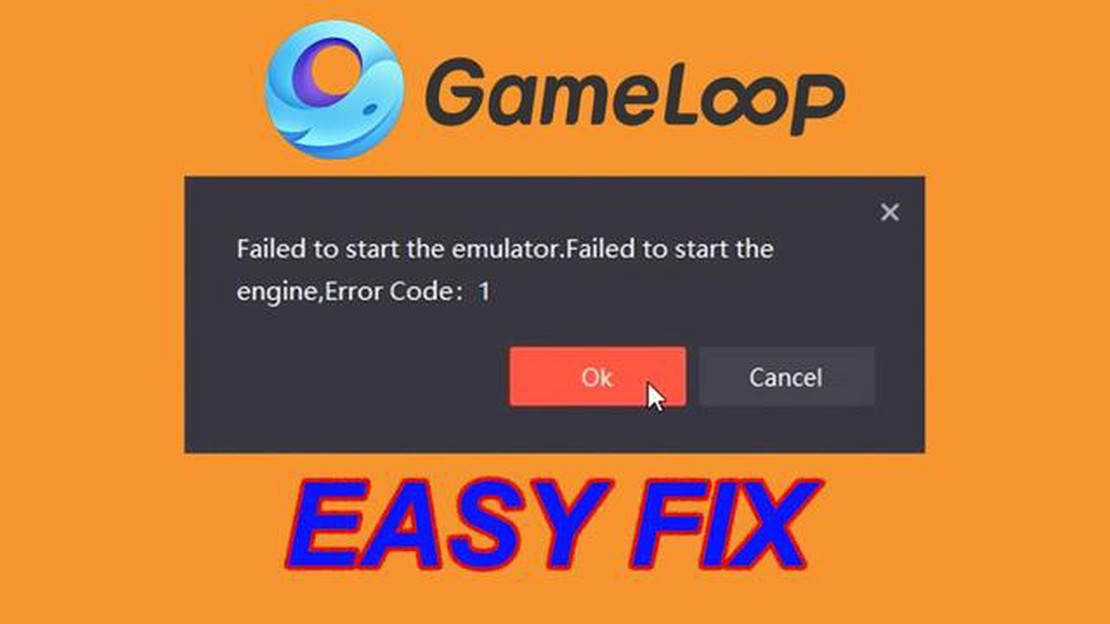
Jos harrastat pelaamista tietokoneellasi, olet luultavasti jo törmännyt emulaattorin käynnistysongelmaan. Yksi markkinoiden suosituimmista emulaattoreista on Tencent Gaming Buddy. Tämän emulaattorin avulla voit pelata mobiilipelejä tietokoneellasi. Kuten kaikki muutkin ohjelmat, Tencent Gaming Buddy voi kuitenkin joskus aiheuttaa käynnistysvirheitä. Tässä artikkelissa tarjoamme sinulle yksityiskohtaisen oppaan siitä, miten voit korjata “emulaattoria ei onnistuttu käynnistämään” -virheen, kun käynnistät Tencent Gaming Buddyn.
Ennen kuin aloitamme, on syytä huomata, että on olemassa useita mahdollisia syitä, miksi “emulaattorin käynnistäminen epäonnistui” -virhe voi ilmetä. Ehkä tietokoneesi ei täytä emulaattorin järjestelmävaatimuksia tai sinulla on asennettuna ohjelman vanhentunut versio. Joka tapauksessa suosittelemme, että seuraat opastustamme huolellisesti, jotta voit korjata tämän virheen ja jatkaa pelien nauttimista tietokoneellasi.
Vaihe 1: Päivitä emulaattori
Ensimmäinen askel “emulaattoria ei onnistuttu käynnistämään” -virheen korjaamisessa on päivittää emulaattori. Tarkista Tencent Gaming Buddyn päivitykset kehittäjän viralliselta verkkosivustolta ja lataa ohjelmiston uusin versio. Asenna se tietokoneeseen ja käynnistä emulaattori uudelleen.
Vaihe 2: Tarkista järjestelmävaatimukset
Jos saat virheilmoituksen “emulaattoria ei onnistuttu käynnistämään”, tietokoneesi ei ehkä täytä Tencent Gaming Buddy -emulaattorin järjestelmävaatimuksia. Varmista, että tietokoneessasi on riittävän tehokas laitteisto emulaattorin käyttämiseen. Tarkista suorittimen, RAM-muistin ja näytönohjaimen vaatimukset ja päivitä ne tarvittaessa.
Vaihe 3: Tarkista ajuripäivitykset
Kun käytät Tencent Gaming Buddy -emulaattoria, tarkista ajuripäivitykset näytönohjaimelle, äänikortille ja muille laitteille. Vanhentuneet ajurit voivat aiheuttaa “emulaattorin käynnistäminen epäonnistui” -virheen. Käy laitteistovalmistajien virallisilla verkkosivustoilla ja lataa uusimmat ajurit.
Vaihe 4: Tarkista virusten varalta
Jos kaikki muu ei auta korjaamaan Tencent Gaming Buddy -ohjelman “emulaattorin käynnistäminen epäonnistui” -virhettä, syynä voi olla tietokoneessa olevat virukset. Tarkista järjestelmäsi haittaohjelmien varalta käyttämällä virustorjuntaohjelmistoa.
Toivottavasti tämä yksityiskohtainen opas auttoi sinua ratkaisemaan “emulaattorin käynnistäminen epäonnistui” -virheongelman Tencent Gaming Buddyssa. Jos kohtaat edelleen tämän virheen, suosittelemme, että otat yhteyttä viralliseen emulaattorin tukitiimiin saadaksesi apua. Onnea pelisi kanssa!
Tencent Gaming Buddy -emulaattori on yksi suosituimmista työkaluista pelien suorittamiseen PC:llä. Joskus kuitenkin emulaattoria käynnistettäessä käyttäjät kohtaavat virheen, joka estää heitä jatkamasta peliä. Tässä artikkelissa tarkastelemme useita mahdollisia ratkaisuja tähän ongelmaan.
Lue myös: Opi ottamaan kuvakaappaus Samsung Galaxy Z Flip 4 -laitteella
3. Tarkista, onko käyttöjärjestelmän päivityksiä saatavilla Tarkista, onko käyttöjärjestelmääsi saatavilla päivityksiä. Päivitykset voivat korjata yhteensopivuusongelmia ja poistaa virheitä, jotka estävät emulaattorin käytön. 4. Käynnistä tietokone uudelleen Joskus tietokoneen uudelleenkäynnistäminen voi auttaa korjaamaan joitakin ongelmia. Kokeile käynnistää tietokone uudelleen ja ajaa emulaattori uudelleen.
Lue myös: Vaiheittainen opas: Miten ottaa käyttöön RCS- tai chat-ominaisuus Google Messages for Android -palvelussa?5. Tarkista virusten varalta Tietokoneessa olevat haittaohjelmat voivat aiheuttaa erilaisia ongelmia, kuten virheitä emulaattoria ajettaessa. Asenna virustorjuntaohjelmisto ja suorita järjestelmän täydellinen tarkistus. 6. Poista virustorjuntaohjelmisto käytöstä Virustorjuntaohjelmisto voi joskus estää emulaattorin tai sen osien käytön. Kokeile poistaa virustorjuntaohjelmisto väliaikaisesti käytöstä ja käynnistä emulaattori uudelleen. 7. Tarkista palomuurin asetukset Jos olet asentanut palomuurin, tarkista sen asetukset ja varmista, ettei se estä emulaattoria pääsemästä Internetiin tai muihin tietokoneen resursseihin.
Jos mikään edellä mainituista ratkaisuista ei auta, voit ottaa yhteyttä Tencent Gaming Buddyn tekniseen tukeen saadaksesi apua tai yrittää asentaa toisen emulaattorin pelien suorittamista varten.
Virhe emulaattoria käynnistettäessä voi johtua eri syistä. Tarkastellaan joitakin niistä:
Jos emulaattorin käynnistysvirhe ilmenee, on suositeltavaa tarkistaa, täyttääkö tietokoneesi emulaattorin järjestelmävaatimukset, sulkea kaikki muut ohjelmat, tarkistaa ajuripäivitykset ja käydä huolellisesti läpi emulaattorin asetukset varmistaaksesi, että ne on asetettu oikein.
Jos kohtaat virheen käynnistettäessä emulaattoria Tencent Gaming Buddyssa, älä huoli, voit korjata sen useilla eri toimenpiteillä. Alla on yksityiskohtainen opas tämän virheen korjaamiseen:
Jos mikään edellä mainituista menetelmistä ei auttanut sinua korjaamaan virhettä, kun käytät emulaattoria Tencent Gaming Buddyssa, on suositeltavaa ottaa yhteyttä Tencent Gaming Buddyn tukeen tai etsiä lisäapua virallisilta foorumeilta tai käyttäjäyhteisöistä.
Virhe emulaattoria ajettaessa voi johtua eri syistä. Yksi yleisimmistä syistä on järjestelmän virheellinen konfigurointi tai tarvittavien ajureiden saatavuus. On myös mahdollista, että tietokoneesi ei täytä emulaattorin toiminnan vähimmäisvaatimuksia. Virheitä voi aiheutua myös ristiriidoista muiden ohjelmien kanssa tai emulaattorin virheellisestä asennuksesta. On tärkeää ottaa huomioon kaikki nämä tekijät, kun etsitään ratkaisua ongelmaan.
“Cannot start emulator” -virheen korjaamiseen on muutamia vaiheita. Tarkista ensin, täyttääkö tietokoneesi emulaattorin suorittamiseen vaadittavat vähimmäisjärjestelmävaatimukset. Varmista, että kaikki tarvittavat ajurit ja päivitykset on asennettu. Tarkista, onko ristiriitoja muiden ohjelmien kanssa, ja sulje ne tarvittaessa. Yritä asentaa emulaattori uudelleen ja tarkista sen asetukset. Jos ongelma jatkuu, pyydä apua ammattilaiselta tai käy asianmukaisella foorumilla saadaksesi tarkempia ohjeita virheen korjaamiseen.
Lataa youtube revanced apk 2023 ! paras vaihtoehto youtube vancedille! YouTube Revanced APK on muokattu versio suositusta YouTube-videoportaalista. Se …
Lue artikkeliMiten korjata Apple TV Remote ei toimi ongelma Easy Fix Jos olet Apple TV:n käyttäjä, olet ehkä törmännyt turhauttavaan ongelmaan, jossa …
Lue artikkeliFirefox lopettaa selainilmoituspostin vuonna 2023. Mozilla Firefox on ilmoittanut suunnitelmistaan lopettaa selaimeen saapuvat ei-toivotut …
Lue artikkeliPS4 CE-38612-0 -virheen korjaaminen | UUSI & päivitetty vuonna 2023 Jos omistat PlayStation 4:n, olet ehkä jossain vaiheessa törmännyt …
Lue artikkeli10 Instagramin yksityinen selaus sovelluksia, jotka toimivat Instagram on yksi suosituimmista sosiaalisista verkostoista, jossa voit jakaa valokuvia …
Lue artikkeli6 Paras GoPro Video Editor vuonna 2023 GoPro-kamerat ovat mullistaneet tapamme tallentaa seikkailujamme ja kokemuksiamme. Olitpa sitten …
Lue artikkeli